如何將桌面文件夾移出 Windows 10 上的 OneDrive

深入了解如何將桌面文件夾從 Windows 10 的 OneDrive 中移出,保持文件安全與便捷。
對於那些需要經常從工作站捕獲屏幕圖像以進行工作證明、錯誤識別、遠程支持等的用戶來說,Windows 7截圖工具是一個方便的補充。
但是,微軟已經停止了這個應用程序,並停止推送Windows 7的更新。因此,如果截圖工具失敗,您需要弄清楚如何在不使用截圖工具的情況下在 Windows 7 上截取屏幕截圖。
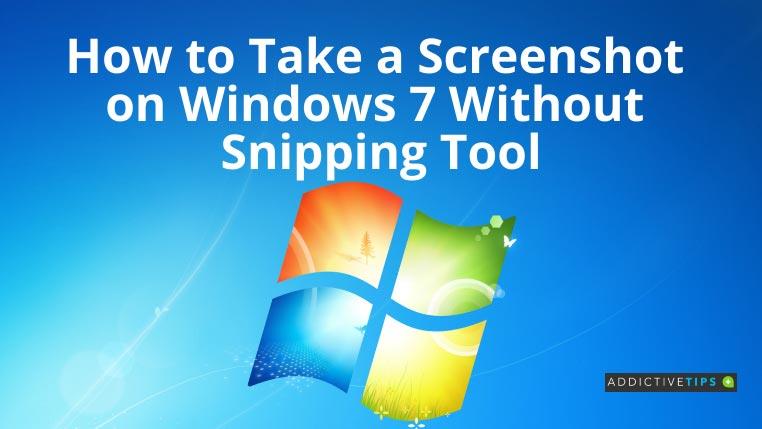
Win 7無截圖工具截圖:Windows+PrtScr
當您需要全屏截圖並將其保存為圖像文件而無需任何圖像處理工具時,請使用此方法。嘗試以下步驟來看看神奇之處:
此方法對硬件敏感。如果該操作未在“圖片”文件夾中保存任何文件,則計算機的硬件配置不支持它。
無需截圖工具即可截圖:PrtScr
“打印屏幕”按鈕是 Windows 7 上使用最廣泛的屏幕截圖方法。您需要執行以下操作:
如何在不使用截圖工具的情況下截圖:Alt+PrtScr
您可以只截取活動窗口的屏幕截圖,而不是顯示任務欄等 Windows 用戶界面的整個屏幕。就是這樣:
在 Windows 7 筆記本電腦上截取屏幕截圖
大多數 Windows 7 筆記本電腦在Ctrl和Windows鍵之間配有一個附加鍵。它稱為Fn鍵。它控制特殊的鍵盤鍵,如功能鍵(F1至F12),包括打印屏幕鍵。
因此,在這些設備上,您需要同時按下Fn鍵和上述按鍵配置才能進行屏幕截圖。
在極少數情況下,筆記本電腦可能沒有專用的打印屏幕按鈕。在這種情況下,您可以同時按Windows + Fn +空格鍵來抓取屏幕截圖。
最後的想法
Microsoft Windows 7 操作系統的優點在於總有一些替代方案,例如在截圖工具失敗或不滿足您的要求時使用上述技巧。
儘管第三方工具看起來很方便,但請嘗試使用手動方法,因為在工作計算機上,您可能需要管理員權限才能安裝此類工具。
因此,本關於如何在不使用截圖工具的情況下在 Windows 7 上截取屏幕截圖的教程應該可以幫助您捕獲可操作的屏幕圖像。
深入了解如何將桌面文件夾從 Windows 10 的 OneDrive 中移出,保持文件安全與便捷。
OpenBroadcaster Studio 是罕見的免費應用程序之一,功能強大,並且相對易於使用,特別是針對 OBS 錄製崩潰問題的解決方案。
本文將探討如何解決 Microsoft Photos.exe 的高內存使用率問題,提供解決方案以改善使用體驗。
了解如何在 Windows 10 上查找并打开 AppData 文件夹,获取详细的步骤和小技巧。
當您的顯示器變為藍色並顯示錯誤消息時,它會使您的計算機癱瘓並阻止您訪問它。沒有理由恐慌,因為 BSOD 錯誤是可以修復的,無論它們有多複雜。
了解如何解決 Windows 更新錯誤 0x8024401c,採用簡單有效的解決方案,確保您的系統保持最新和安全。
了解如何有效修复 Windows 更新中的錯誤 0x800705b4,保護您的設備安全並保持其正常運行。
學習如何有效地在 iPhone 上使用 Windows 10 PC 輸入文本,使用 AirType 應用程式使整個過程變得便捷。
了解如何在 Windows 10 上檢查視頻的分辨率和幀速率,確保您的視頻播放質量。
學習如何修復 Windows 10 更新錯誤 0x80071160,通過使用疑難解答工具或手動清除問題文件夾,讓您的系統重新運行流暢。








